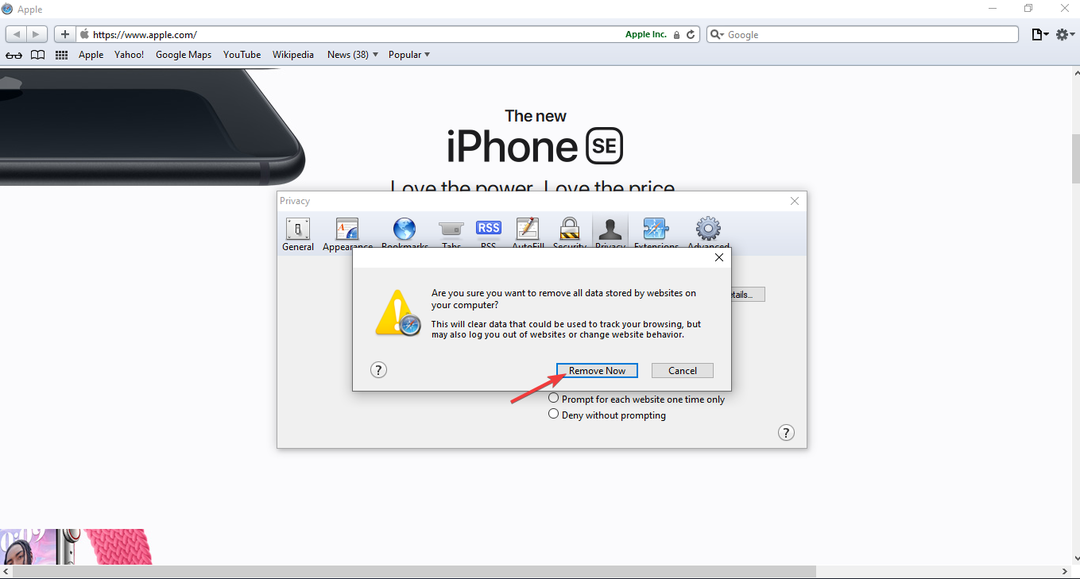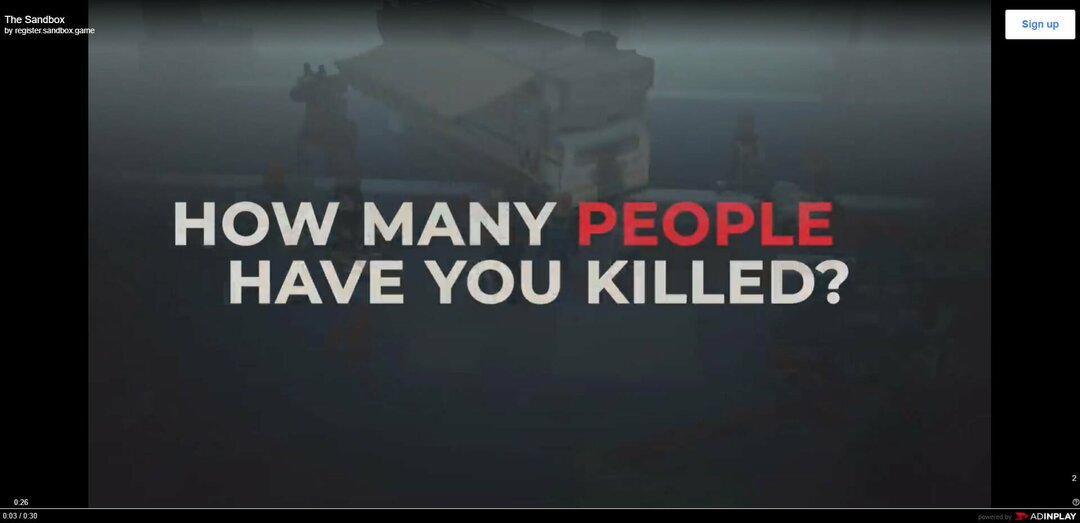- 簡単な移行:Operaアシスタントを使用して、ブックマークやパスワードなどの既存のデータを転送します。
- リソース使用量の最適化:RAMメモリは他のブラウザよりも効率的に使用されます
- プライバシーの強化:無料で無制限のVPN統合
- 広告なし:組み込みの広告ブロッカーはページの読み込みを高速化し、データマイニングから保護します
- ゲームにやさしい:OperaGXはゲーム用の最初で最高のブラウザです
- Operaをダウンロード
Safariは優れたWebブラウザーですが、最近使い始めたばかりの場合はどうでしょうか。 データとブックマークを別のブラウザからSafariにインポートできますか? 答えは「はい」です。この記事では、ChromeからSafariに適切に移行する方法を紹介します。
ChromeからSafariに移行するにはどうすればよいですか?
1. 自動移行オプションを使用する
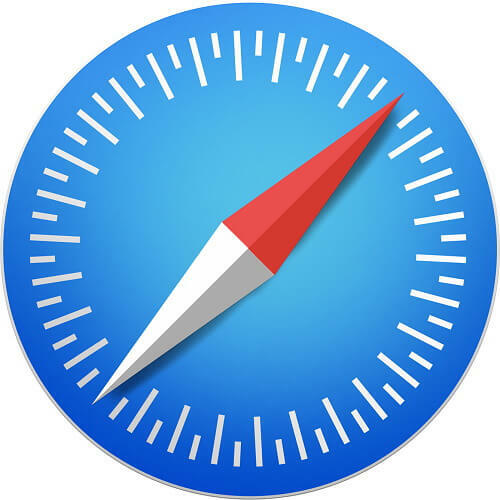
以前にSafariを使用したことがない場合は、ブックマークと履歴が自動的にインポートされます。 [お気に入り]または[トップサイト]ページの下部に、古いブックマークを保持するか削除するかを尋ねるメッセージが表示されます。
クリックするだけです 保つ ボタンをクリックして現在のブックマークを保持すると、準備が整います。 ブックマークが正しくインポートされていない場合は、次を選択できます 維持しないでください それらを削除するオプション。
ご覧のとおり、この方法は完全に自動化されており、SafariはChromeからブックマーク、履歴、その他のデータを認識して自動的にインポートする必要があります。
2. ブックマークと履歴を手動でインポートする
前の方法が何らかの理由で機能しなかった場合は、いつでも手動でブックマークをインポートできます。 これを行うには、次の手順に従ってください。
- Safariアプリを開きます。
- 案内する ファイル>インポート元> Google Chrome.
- 次に、インポートするアイテムを選択します。
ブックマークをHTML形式で保存している場合は、[ブックマークHTMLファイル]オプションを使用することもできます。 これを機能させるには、最初にChromeからブックマークを手動でエクスポートする必要があります。 次の手順に従ってください。
- Chromeで、 メニュー 右上隅のアイコンを選択して選択します ブックマーク>ブックマークマネージャー.
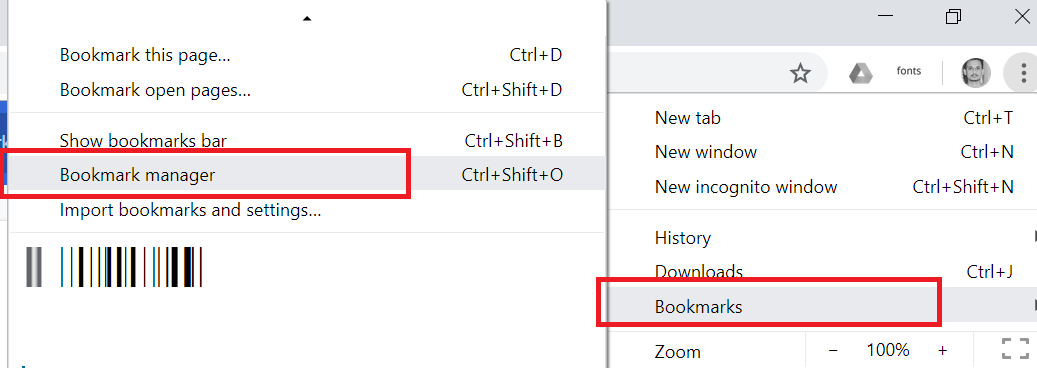
- いつ ブックマークマネージャー 開いたら、をクリックします 整理する 今選択 ブックマークをエクスポートする、保存場所を選択します。
このセクションの最初から手順を繰り返しますが、必ず選択してください HTMLファイルをブックマークします オプションを選択し、エクスポートしたファイルを選択します。
ご覧のとおり、ChromeからSafariへの移行はシンプルで合理化されており、完全に自動化されているため、通常はユーザーの操作は必要ありません。 ただし、自動移行で問題が発生した場合は、いつでもブックマークと履歴を手動でインポートできます。
 まだ問題がありますか?このツールでそれらを修正します:
まだ問題がありますか?このツールでそれらを修正します:
- このPC修復ツールをダウンロードする TrustPilot.comで素晴らしいと評価されました (ダウンロードはこのページから始まります)。
- クリック スキャン開始 PCの問題を引き起こしている可能性のあるWindowsの問題を見つけるため。
- クリック 全て直す 特許技術の問題を修正する (読者限定割引)。
Restoroはによってダウンロードされました 0 今月の読者。